文章詳情頁
Win10系統怎么設置系統登錄圖片密碼_設置Win10系統圖片密碼方法
瀏覽:4日期:2022-12-27 08:11:20
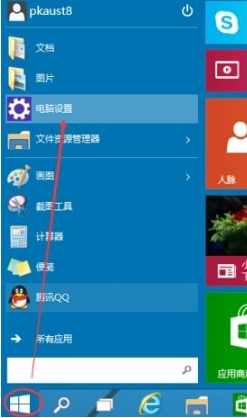
圖1
2.在電腦設置界面里點擊“用戶和帳戶”選項,然后進入Win10系統的用戶和帳戶設置界面。如下圖所示。
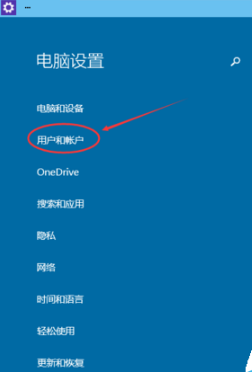
圖2
3.進入用戶和帳戶界面之后,點擊“登錄選項”,如下圖所示。
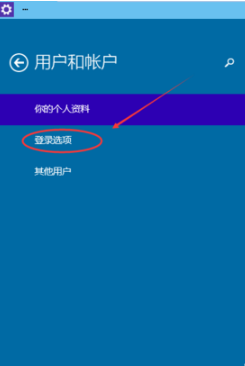
圖3
4.點擊登錄選項后,后側我們可以看到圖片密碼,點擊圖形密碼下面的添加,進入“創建圖片密碼“界面,如下圖所示。
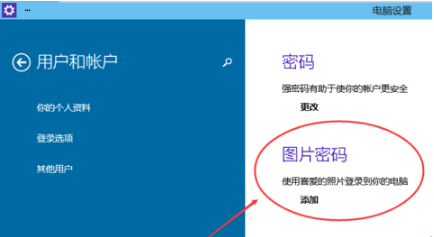
圖4
5.點擊添加圖片密碼之后,就進入了圖形密碼設置向導,設置圖形密碼首先Win10系統要輸入密碼進行用戶驗證,輸入Win10系統密碼后,點擊確定。如下圖所示。
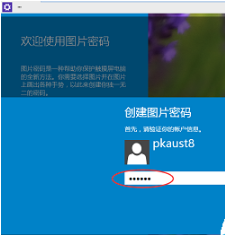
圖5
6.密碼驗證正確后,點擊“選擇圖片”選擇一張適合做圖形密碼的圖片,如下圖所示。注意:圖形密碼的圖片選擇時不要選擇的太花哨而且要清晰容易識別,不然自己都有可能記不清圖形密碼的圖形!接下來根據提示操作即可~
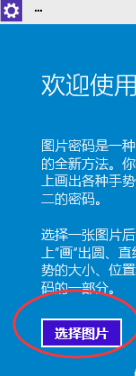
圖6
7、選擇好圖片后,點擊點擊打開,如下圖所示。
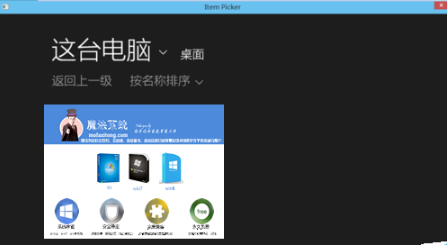
圖7
8、圖片選擇好后,點擊使用這張圖片,然后開始創建圖形密碼。創建圖形密碼一共有三步。可以使用直線,圓圈等來繪制圖形密碼。繪制圖形密碼時要記住每步繪制的內容和大概位置。如下圖所示。
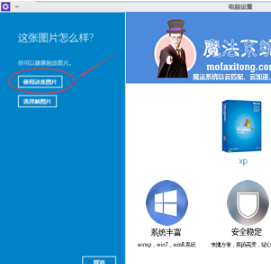
圖8
9、設置圖片圖形密碼完成后,Win10系統提示創建圖片圖形密碼成功,下次登錄時可以使用圖片密碼了,點擊完成退出。如下圖所示。
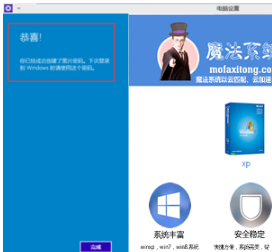
圖9
總結:以上就是全部的“Win10系統怎么設置圖片密碼?設置Win10系統圖片密碼方法”內容。
相關文章:
1. freebsd 服務器 ARP綁定腳本2. Win10電腦使用迅游加速器無法登錄怎么辦?3. Solaris中對tar.z進行安裝卸載詳解4. 如何安裝win10和win11雙系統?win10和win11雙系統安裝詳細教程5. 去掉系統快捷方式箭頭的途徑——修改注冊表6. UOS應用商店不能用怎么辦? uos系統應用商店不能使用的解決辦法7. Win10麥克風顯示這個設備正常但是沒聲音怎么辦?8. 怎么安裝雙系統?win10穩定版和win11雙系統安裝圖文教程9. 微軟宣布將在1月10日結束對Win7/8/8.1版Edge瀏覽器的支持10. Win11Beta預覽版22621.1180和22623.1180發布 附KB5022363內容匯總
排行榜

 網公網安備
網公網安備